Compactage
La taille de ma base de données augmente, même si je supprime des données ou des objets. Comment la réduire ?
Compactage dans Access 97 à 2003
- Ouvrez votre base de données.
- Cliquez sur le menu Outils / Utilitaires de bases de données / Compacter.
Compactage dans Access 2007
Dans Access 2007 :
- Le compactage manuel se fait à l’aide du bouton Office / Gérer / Compacter une base de données.
- Le compactage automatique se fait par le bouton Office / Options Access / Base de données active / Options de l’application / Compacter lors de la fermeture.
Il aurait été plus cohérent d’ajouter une icône de compactage sous l’onglet Outils de base de données du ruban. 😉
Compactage dans Access 2010
Dans Access 2010, les options ont encore été déplacées !
- Le compactage manuel peut se faire directement sous l’onglet Outils de base de données, via le bouton Compacter une base de données.
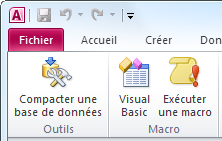
- Un équivalent (plus long), consiste à passer par le menu Fichier / Informations / Compacter et réparer.
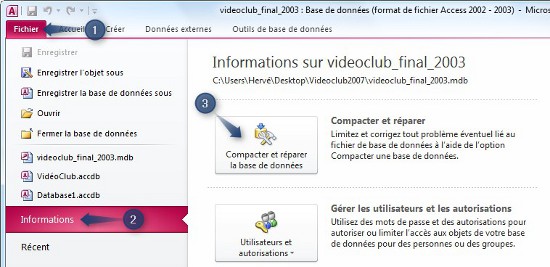
- Le compactage automatique se fait toujours par le bouton Office / Options Access / Base de données active / Options de l’application / Compacter lors de la fermeture.

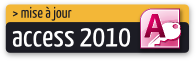





Comment réparer une base de données corrompue (.accdb) de Access 2007 et qui ne s’ouvre plus sur n’importe quelle version d’Access ?
Cordialement,
Aïe 🙁 Dans un premier temps, il vaut mieux faire une copie de la base avant de l’abîmer plus.
Une piste éventuellement : créer une base vierge, et essayer d’importer les objets de la base corrompue dans la nouvelle.